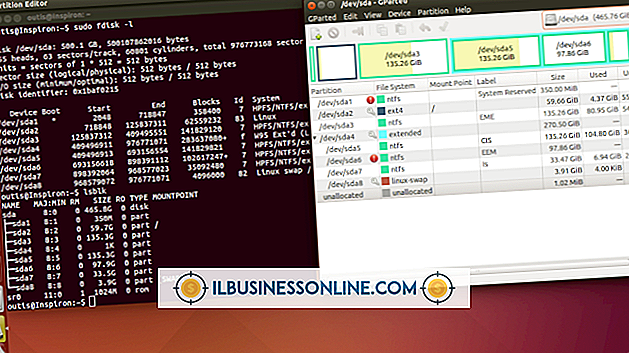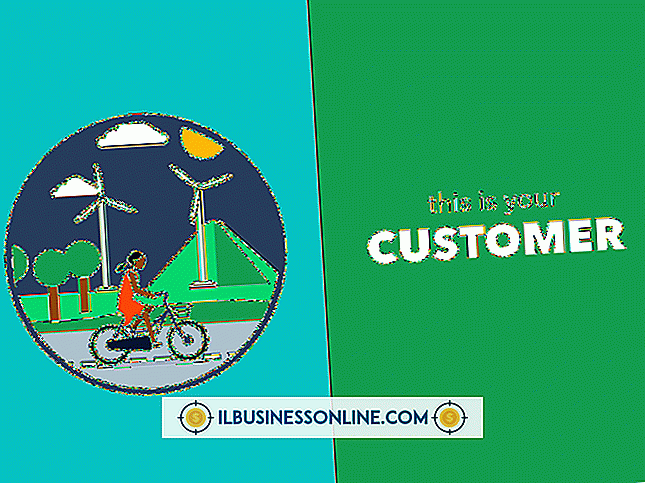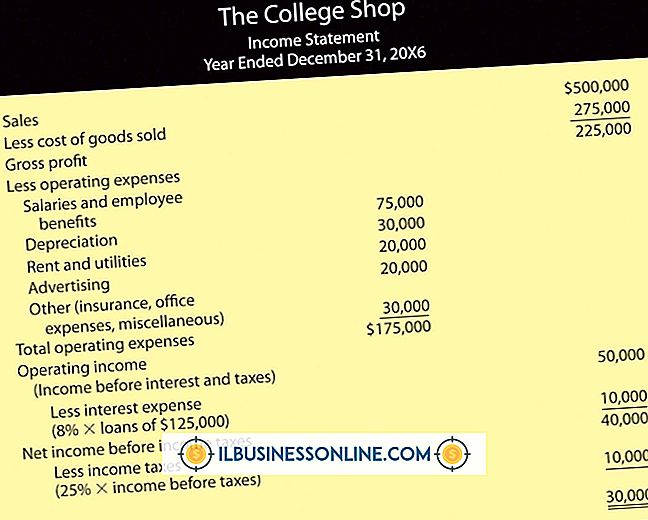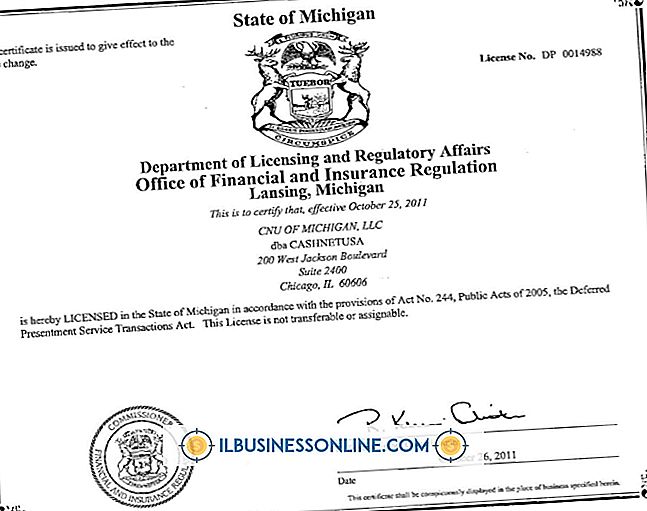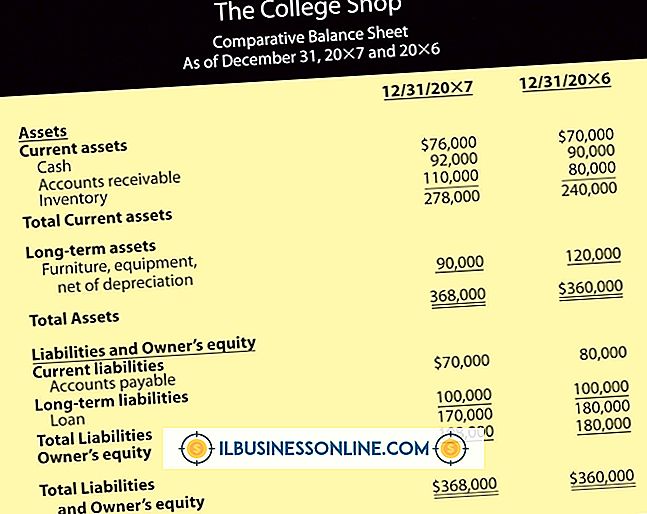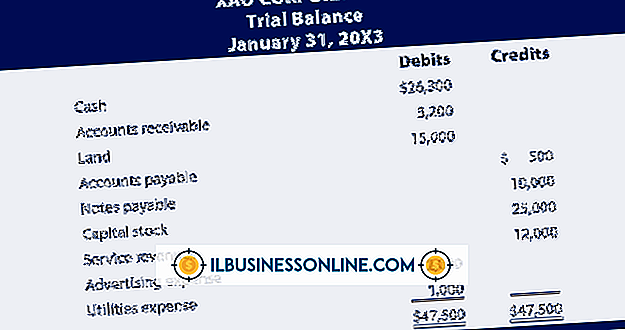Hoe een project een e-mail van Scrivener sturen

Scrivener slaat uw projecten op als mappen in plaats van losse bestanden, waardoor het moeilijker wordt om ze als bestandsbijlagen te e-mailen. Scrivener bevat geen e-mailfunctie die uw project automatisch aan een e-mailbericht kan koppelen, maar u kunt de backupfunctie van Scrivener gebruiken om uw project in een enkel ZIP-bestand te comprimeren. Nadat het is gecomprimeerd, kunt u het bestand e-mailen door het bij een e-mailbericht te voegen. U kunt ook de exportfunctie gebruiken als u het project wilt e-mailen in PDF, DOC of een andere indeling.
1.
Start Scrivener en open het project dat u wilt e-mailen. Open een recent project door op het menu "Bestand" te klikken, "Recente projecten" aan te wijzen en op de naam van het project te klikken.
2.
Klik op het menu "Bestand", ga naar "Back-up" en selecteer "Back-up naar".
3.
Klik op de knop "Bladeren" en selecteer een gemakkelijk te onthouden locatie voor uw projectback-upbestand, zoals uw bureaublad of documentenmap.
4.
Typ een naam voor uw project in het vak "Naam". Standaard gebruikt Scrivener de projectnaam samen met de huidige datum en tijd.
5.
Klik op het selectievakje "Back-up als ZIP" als dit nog niet is ingeschakeld.
6.
Klik op "OK". Scrivener maakt een enkel ZIP-bestand met uw project.
7.
Start uw e-mailclient. Als u webgebaseerde e-mail gebruikt, zoals Gmail of Hotmail, navigeert u naar uw inbox in een webbrowser.
8.
Stel een nieuw e-mailbericht samen en voeg het ZIP-back-upbestand bij het bericht met de optie "Bijvoegen" van uw e-mailclient. U kunt het ZIP-bestand ook slepen en neerzetten in het e-mailbericht, hoewel dit niet werkt bij sommige webgebaseerde e-mailsystemen.
Tips
- Uw ontvanger moet het projectbestand extraheren om het in Scrivener te openen. Dubbelklik op het gedownloade ZIP-bestand en gebruik de optie "Alle bestanden uitpakken" om de inhoud ervan te extraheren. De ontvanger kan dubbelklikken op het SCRIVX-bestand in de projectmap of de optie "Openen" in Scrivener gebruiken om het te openen.
- Gebruik de exportfunctie van Scrivener als u uw project wilt e-mailen als PDF-bestand of een andere bestandsindeling. Klik in Scrivener op het menu "Bestand", ga naar "Exporteren", klik op "Bestanden" en selecteer de gewenste bestandsindeling om uw project te exporteren. Voeg het geëxporteerde bestand toe aan het e-mailbericht in plaats van het back-upbestand.